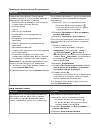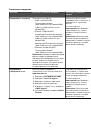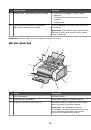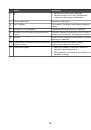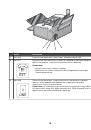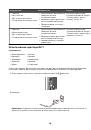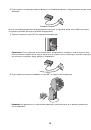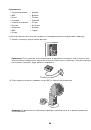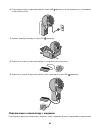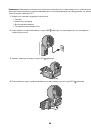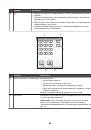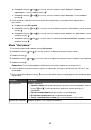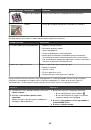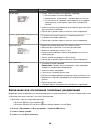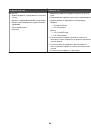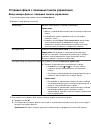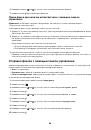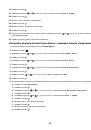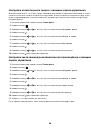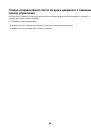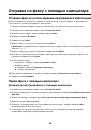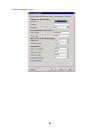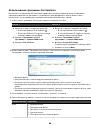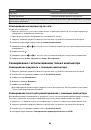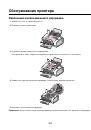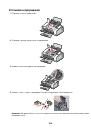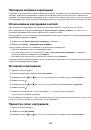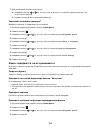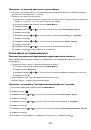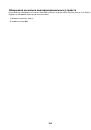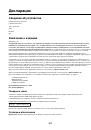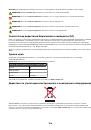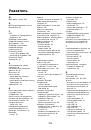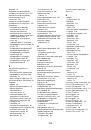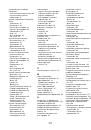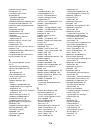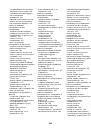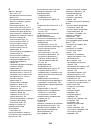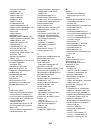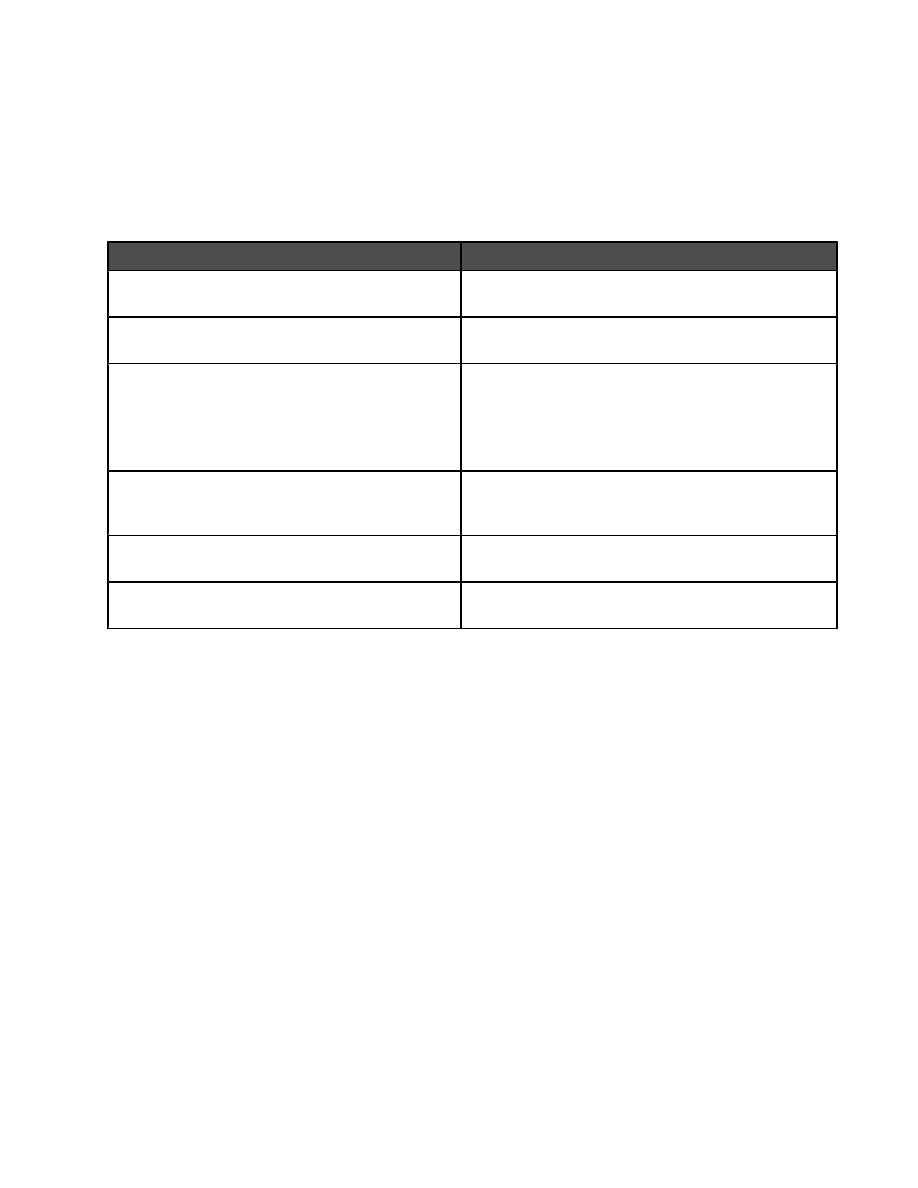
Настройка параметров сканирования с помощью компьютера
1
На рабочем столе дважды нажмите значок
Productivity Studio
.
2
Нажмите кнопку
Сканировать
.
3
Нажмите кнопку
Параметры пользователя
.
4
Установите нужные параметры.
Настройка
Возможные действия
Глубина цвета
Выбор параметра "Цветной", "Оттенки серого" или
"Черно-белый".
Разрешение сканирования (точек на дюйм)
Выбор значения разрешения сканирования в
раскрывающемся списке.
Формат
•
Можно выполнить автообрезку сканированного
элемента.
•
Можно выбрать область для сканирования.
Выбор источника бумаги в раскрывающемся
списке.
Выбор области для сканирования
Выбор области для сканирования. Для этого
выберите формат бумаги в раскрывающемся
списке.
Преобразовать изображение в текст с
помощью OCR
Преобразование изображения в текст.
Всегда использовать эти параметры при скани-
ровании
Можно установить этот флажок, чтобы параметры
использовались постоянно.
Сохранение сканированного изображения на компьютере
1
Загрузите оригинал документа лицевой стороной вниз в устройство автоматической подачи.
2
На рабочем столе дважды нажмите значок
Productivity Studio
.
3
Нажмите кнопку
Сканировать
.
4
Выберите параметр
Фотография
или
Несколько фотографий
.
5
Нажмите кнопку
Старт
.
6
В меню "Сохранение и редактирование" выберите пункт
Сохранить
.
7
Чтобы сохранить фотографию или документ в другую папку, нажмите кнопку
Обзор
и выберите папку.
Нажмите кнопку
OK
.
8
Чтобы переименовать файл, введите имя в области "Имя файла". Чтобы назначить имя в качестве
префикса для всех фотографий, установите флажок
Помещать имя файла в начале всех
фотографий
.
9
Чтобы сохранить фотографию в другом формате, выберите тип файла в раскрывающемся списке "Тип
файла".
10
Чтобы выбрать дату для фотографии, откройте раскрывающийся список и выберите дату в календаре.
11
Нажмите кнопку
Сохранить
.
87